Comment réparer Google Play Store continue d'arrêter le problème

- 2327
- 558
- Thomas Richard
Comme nous le savons tous, Google Play Store est utilisé pour télécharger l'application et l'utiliser. Mais pour quelques utilisateurs lors de l'utilisation du Play Store soudainement, il cesse de fonctionner. Ça arrive encore et encore, ce qui est frustrant. Cela peut être dû aux caches corrompues, aux mauvaises mises à jour, aux problèmes de stockage, aux problèmes de réseau, aux problèmes de serveur, etc. Cet article a différentes solutions pour résoudre le Play Store continue d'arrêter le problème.
Table des matières
- Méthode 1: désactiver l'application Admin de périphérique
- Méthode 2: effacer le cache Google Play Store
- Méthode 3: Désactiver et réactiver Google Play Store
- Méthode 4: Désinstaller les mises à jour des services Google Play
- Méthode 5: Effacer le cache des services Google Play
- Méthode 6: Mettre à jour Google Play Store
- Méthode 7: Désinstaller les mises à jour de Google Play Store
- Méthode 8: Désinstaller les mises à jour Google Chrome
- Méthode 9: Désinstaller les mises à jour du système Android Web
- Méthode 10: supprimez votre compte Google et connectez-vous à nouveau
- Méthode 11: Effacer le cache de l'application
- Méthode 12: Vérifiez si Google Play Store est en panne
- Méthode 13: Vérifiez la connexion Internet
- Méthode 14: Réinitialisation d'usine de votre appareil
Méthode 1: désactiver l'application Admin de périphérique
Étape 1: Ouvrez votre téléphone paramètres

Étape 2: cliquez sur Écran de sécurité et de verrouillage
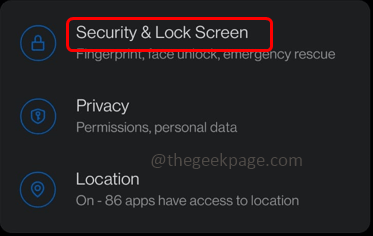
Étape 3: Faites défiler vers le bas et sélectionnez Applications d'administration de périphérique
Étape 4: cliquez sur trouver mon appareil
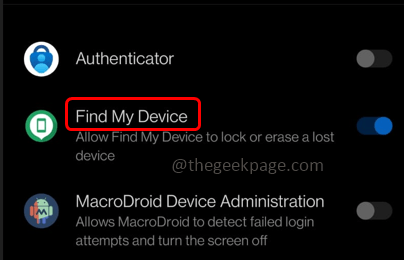
Étape 5: cliquez sur désactiver Cette application d'administration de périphérique bouton en bas.
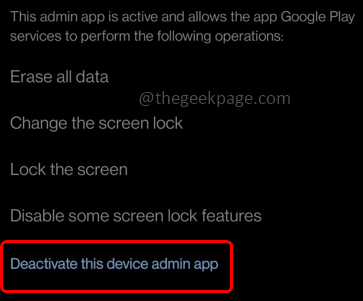
Méthode 2: effacer le cache Google Play Store
Étape 1: Étape 1: Allez au téléphone paramètres (Icône du matériel)

Étape 2: cliquez sur Applications et notifications

Étape 3: cliquez sur Voir toutes les applications
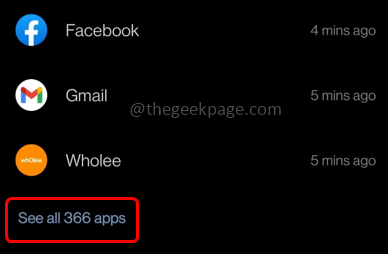
Étape 4: trouver pour Google Play Store application et cliquez dessus
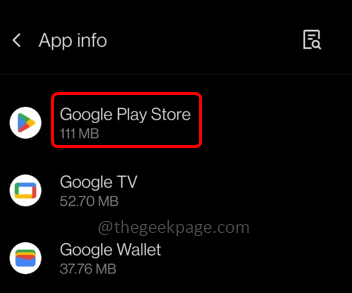
Étape 5: Sélectionner Stockage et cache

Étape 6: cliquez sur le clair cache option
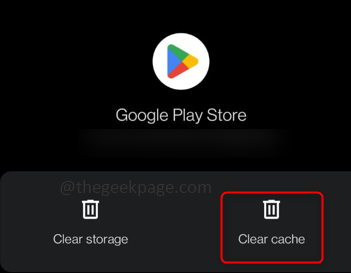
Étape 7: puis cliquez sur D'ACCORD
Méthode 3: Désactiver et réactiver Google Play Store
Étape 1: Trouvez le Google Play Store sur votre écran mobile et tapissant dessus
Étape 2: cliquez sur le Symbole d'informations d'application (je symbole)
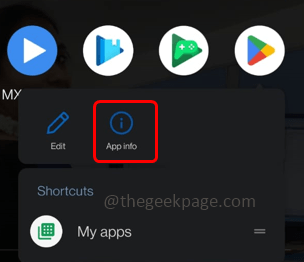
Étape 3: cliquez sur Désactiver Option et fermez l'application Play Store pendant un certain temps
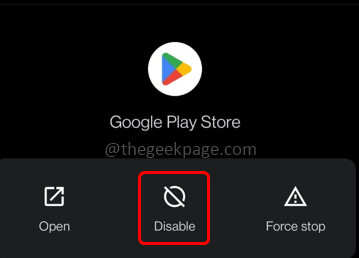
Étape 4: Là encore activer et vérifiez si le problème est résolu.
Méthode 4: Désinstaller les mises à jour des services Google Play
Étape 1: Ouvrez votre mobile paramètres en cliquant sur l'icône de l'équipement

Étape 2: cliquez sur Applications et notifications

Étape 3: trouver Services Google Play appliquer
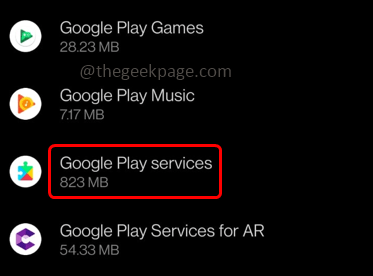
Étape 4: cliquez sur le trois points dans le coin supérieur droit et sélectionnez Désinstallation des mises à jour
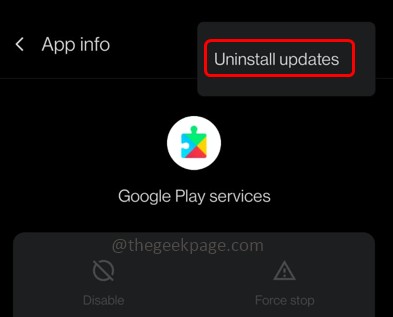
Étape 5: Dans l'appartenance, cliquez sur D'ACCORD.
Étape 6: Éteindre Votre téléphone portable et encore allumer Votre téléphone vérifie si le problème est résolu.
Méthode 5: Effacer le cache des services Google Play
Étape 1: Allez sur votre téléphone paramètres

Étape 2: cliquez sur Applications et notifications

Étape 3: Appuyez sur Voir toutes les applications
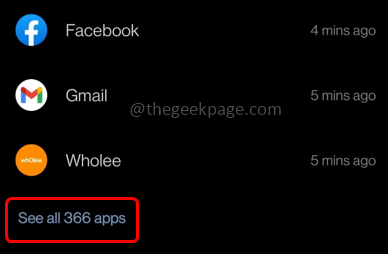
Étape 4: Trouver Services Google Play
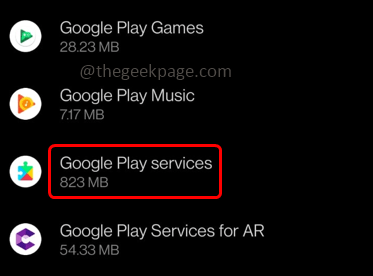
Étape 5: cliquez sur Stockage et cache

Étape 6: Dans la fenêtre ouverte, cliquez sur le vider le cache bouton et supprimez tout le cache. Puis vérifiez si l'erreur est disparue.
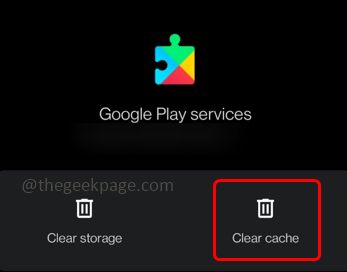
Méthode 6: Mettre à jour Google Play Store
Étape 1: Ouvrir le Magasin de jeux Application sur votre mobile
Étape 2: cliquez sur votre profil dans le coin supérieur droit
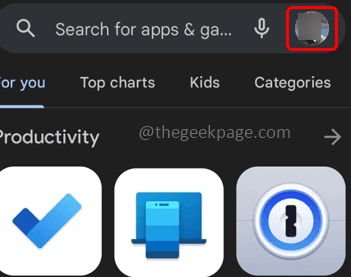
Étape 3: Dans la fenêtre apparue, cliquez sur Paramètres
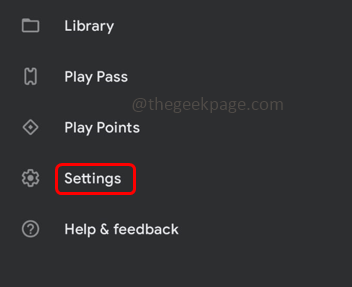
Étape 4: cliquez sur À propos. Il élargira et lira quelques détails
Étape 5: Sous la version Play Store, cliquez sur Mettre à jour le Play Store Pour le mettre à jour. Vérifiez maintenant si le problème est résolu.
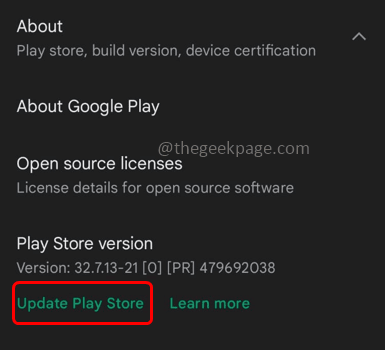
Méthode 7: Désinstaller les mises à jour de Google Play Store
Étape 1: Ouvrez votre mobile paramètres

Étape 2: cliquez sur Applications et notifications

Étape 3: trouver Google Play Store appliquer
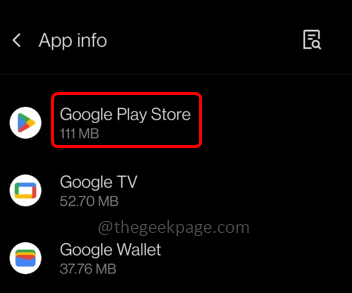
Étape 4: cliquez sur le trois points dans le coin supérieur droit et sélectionnez Désinstallation des mises à jour
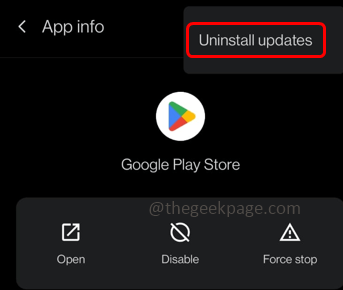
Étape 5: Dans l'appartenance, cliquez sur D'ACCORD.
Méthode 8: Désinstaller les mises à jour Google Chrome
Étape 1: Ouvrez votre mobile paramètres

Étape 2: cliquez sur Applications et notifications

Étape 3: trouver Chrome
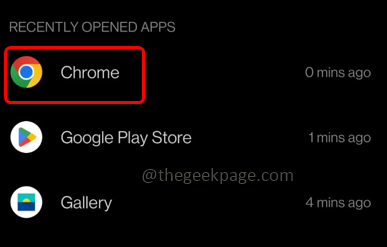
Étape 4: cliquez sur le trois points dans le coin supérieur droit et sélectionnez Désinstallation des mises à jour
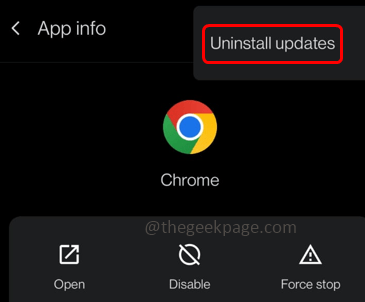
Étape 5: Dans l'appartenance, cliquez sur D'ACCORD
Étape 6: Redémarrage le téléphone et ouvrez le Play Store et vérifiez si le problème est résolu.
Méthode 9: Désinstaller les mises à jour du système Android Web
Étape 1: Ouvrez votre mobile paramètres
Étape 2: cliquez sur Applications et notifications
Étape 3: trouver Android System WebView
Étape 4: cliquez sur le trois points dans le coin supérieur droit et sélectionnez Désinstallation des mises à jour
Étape 5: Dans l'appartenance, cliquez sur D'ACCORD
Méthode 10: supprimez votre compte Google et connectez-vous à nouveau
Étape 1: Allez au Paramètres

Étape 2: Faites défiler vers le bas et cliquez sur Comptes
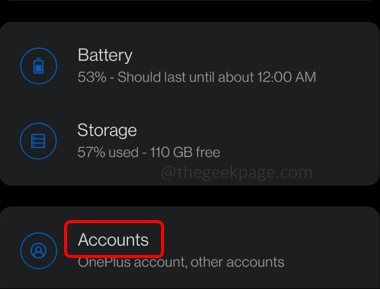
Étape 3: Il répertorie tous vos comptes, cliquez sur le compte utilisé pour le Play Store, généralement c'est un Compte Gmail Alors cliquez dessus
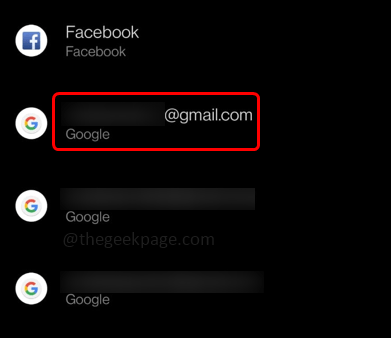
Étape 4: cliquez sur supprimer le compte Pour en déconnecter
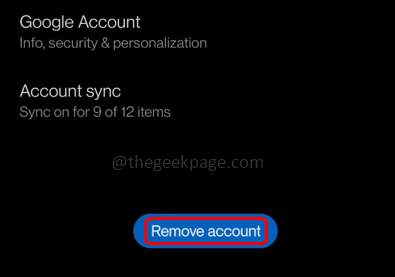
Étape 5: Maintenant, pour vous connecter, cliquez sur ajouter un compte, puis connectez-vous à votre compte Google. Vérifiez maintenant si le problème est résolu.
Méthode 11: Effacer le cache de l'application
Étape 1: Ouvrez votre mobile paramètres

Étape 2: cliquez sur Applications et notifications
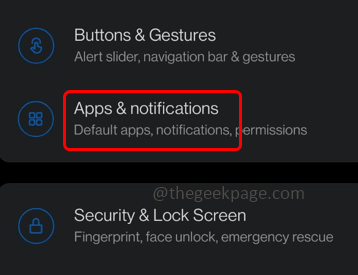
Étape 3: sélectionnez l'une des applications en cliquant dessus
Étape 4: puis cliquez sur stockage et cache

Étape 5: Appuyez sur vider le cache Pour supprimer tout le cache
Étape 6: Choisissez plusieurs applications et répétez les étapes 3 - Étape 5 pour eux également.
Méthode 12: Vérifiez si Google Play Store est en panne
Si le serveur Play Store est en panne, cela peut ne pas fonctionner et le problème n'est pas de votre fin et que vous ne pouvez pas le résoudre. Pour vérifier si le serveur est en panne, rendez-vous sur le site Web Downdector.com ou isitdownrightnow.com. Si le Play Store est en panne, vous devrez attendre un correctif. Une fois terminée, l'application fonctionnera normalement.
Méthode 13: Vérifiez la connexion Internet
Assurez-vous d'avoir une connexion Internet appropriée. Essayez de basculer entre vos données mobiles et le Wi-Fi, puis vérifiez si le problème est résolu.
Méthode 14: Réinitialisation d'usine de votre appareil
Note: Si vous suivez cette étape, tout le contenu de votre téléphone sera supprimé. Assurez-vous de prendre une sauvegarde des données.
Étape 1: Allez sur votre téléphone paramètres
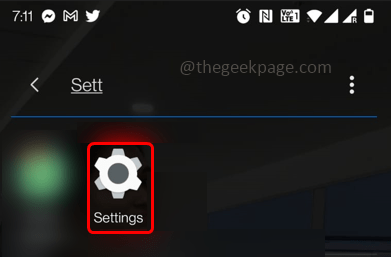
Étape 2: cliquez sur système
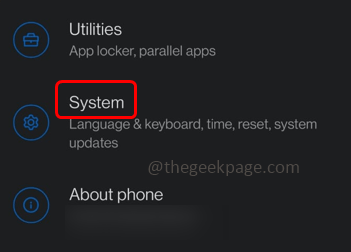
Étape 3: Sélectionner réinitialiser options
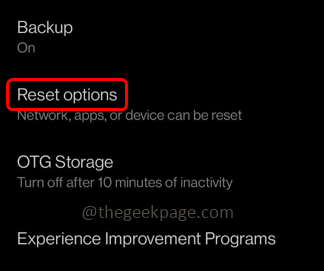
Étape 4: cliquez sur effacer tous Données (réinitialisation d'usine)
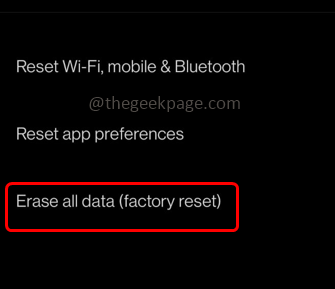
Étape 5: Un pop-up apparaîtra sur Cliquez sur réinitialiser
Étape 6: Redémarrage le téléphone et vérifiez si le problème est résolu.
C'est ça! J'espère que cet article est utile. Faites-nous savoir lequel des méthodes ci-dessus a fonctionné pour vous. Merci!!
- « Comment résoudre le problème des modules complémentaires de Firefox ne fonctionne pas
- Comment réparer Google Play Store ne s'ouvre pas »

